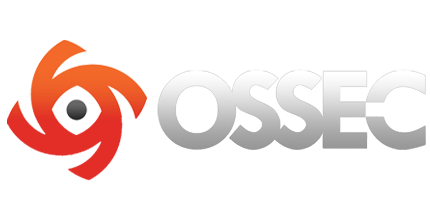Cette procédure indique comment installer OSSEC HIDS sur un Raspberry PI3 ou un ROCK64 (pine64) en architecture serveur/agents, à partir des sources OSSEC
Pour plus d’informations sur ce détecteur d’intrusion consulter le site https://www.ossec.net/index.html
Pré-conditions
Pour installer OSSEC HIDS à partir des sources vous devrez disposer de certains paquets :
apt install unzip build-essential
Le serveur doit disposer d’un service de mails opérationnel pour l’ensemble serveur/agents
Installation
Récupérez les sources au format zip sur https://github.com/ossec/ossec-hids/archive/master.zip
Vous souhaitez que OSSEC (Pour le serveur seulement) stocke les alertes dans une base de données Mysql, installer le paquet “mysql-client(mariadb)” :
apt install mariadb-client
unzip [Fichier zip]
cd ossec-hids-xxxxxx
Pour ajouter le support Mysql : Editez le fichier install.sh, rendez-vous à la ligne :
${MAKEBIN} PREFIX=${INSTALLDIR} TARGET=${INSTYPE} build
Remplacez la par :
${MAKEBIN} PREFIX=${INSTALLDIR} TARGET=${INSTYPE} DATABASE=mysql build
Enregistrez puis : exécutez
./install.sh
Sélectionnez le mode d’installation souhaité (voir le site https://www.ossec.net/docs/
Si vous rencontrer des erreurs à la compilation, (ELF etc..)
cd src
make clean
cd
./install.sh
Mode serveur
Un seul serveur pour l’ensemble serveur/agents. Lors de l’installation sélectionnez le mode : serveur.
* activer les alertes par email,
* donnez l'adresse de réception,
* l'adresse du serveur SMTP,
* démarrer le démon de vérification d'intégrité,
* démarrer le moteur de détection de rootkit,
* démarrer la réponse active,
* activer la réponse pare-feu (firewall-drop),
* ajoutez les adresses ip que vous souhaitez dans la liste blanche,
* activer fonctionnalité syslog (port udp 514),
* l'installateur indique la liste des fichiers surveillés et la méthode d'ajout :
Si vous voulez surveiller d'autres fichiers, changez
le fichier ossec.conf en ajoutant une nouvelle valeur
de nom de fichier local.
Pour toutes vos questions sur la configuration,
consultez notre site web http://www.ossec.net .
- Configuration correctement terminée.
Firewall
Toujours sur le serveur, ouvrir le port UDP 1514 (INPUT) sur les interfaces réseaux qui communiquent avec les agents.
Ajouter un agent
Déclaration de l’agent sur le serveur
L’agent se connectera au serveur pour fournir les informations collectées. Avant de procéder à l’installation de l’agent, vous devrez le déclarer sur le serveur en utilisant la commande :
/var/ossec/bin/manage_agents
Tapez “a”, puis le nom hôte du serveur disposant de l’agent OSSEC HIDS, l’adresse IP de l’agent, confirmer la création.
Extraire la clé de l’agent créé en tapant “e”, indiquez l’ID de l’agent et copiez la clé affichée. Vous pouvez quitter. Redémarrer OSSEC HIDS :
service ossec restart
Installation de l’agent
Connectez vous au serveur qui disposera de l’agent, et procéder à l’installation en indiquant le type “agent” :
- Renseignez l’adresse IP du serveur OSSEC HIDS,
- démarrer le démon de vérification d’intégrité,
- démarrer le moteur de détection de rootkit,
- démarrer la réponse active.
Exécutez la commande :
/var/ossec/bin/manage_agents
Tapez “i”, coller la clé précédemment copiée (sans espaces ou lignes vides supplémentaires), validez, et démarrer OSSEC HIDS en exécutant la commande :
/var/ossec/bin/ossec-control start
Si l’affichage indique une erreur similaire :
_2018/11/15 13:30:10 ossec-syscheckd(1210): ERROR: Queue '/var/ossec/queue/ossec/queue' not accessible: 'Connection refused'._
La clé copiée au niveau de la gestion de l’agent est incorrecte.
Firewall
Autorisez les sorties à destination du port UDP 1514 (OUTPUT) sur les agents.
Démarrage
Exécutez la commande :
/var/ossec/bin/ossec-control start
Vous pouvez utiliser la commande
systemctl start ossec
mais nous ne verrez pas les traces de démarrage.
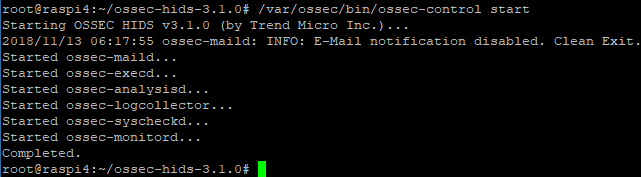
Arrêt
Exécutez la commande
/var/ossec/bin/ossec-control stop
ou
systemctl stop ossec
Redémarrer OSSEC HIDS
systemctl restart ossec
ou
/var/ossec/bin/ossec-control restart
Démarrage au boot
exécutez la commande :
service --status-all
Vérifiez que “ossec” apparaît bien dans la liste des services démarrés au boot du serveur.
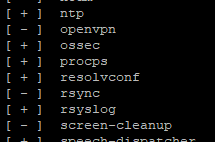
Dans le cas où ce service n’est pas inscrit au démarrage, tapez la commande :
systemclt enable ossec
Traces
Chaque serveur/agent dispose de traces disponibles dans le fichier : /var/ossec/logs/ossec.log
Réinstallation
Avant de réinstaller OSSEC HIDS, bien que l’installateur le propose, vous devrez supprimer le répertoire /var/ossec
Désinstallation
service ossec stop
rm -f /etc/ossec-init.conf
rm -rf /var/ossec
ERREURS
ossec-remoted(1403): ERROR: Incorrectly formatted message from '172.28.0.4'.
Réimporter la clé agent sur le serveur indiqué par son adresse IP.
Dans le log :
tail -f /var/ossec/logs/ossec.log
J’observe :
ossec-execd(1103): ERROR: Could not open file '/var/ossec/etc/shared/ar.conf' due to [(2)-(No such file or directory)].
Rencontré sur une seule installation !!!
Créer le fichier :
vi /var/ossec/etc/shared/ar.conf
puis ajoutez-y ce contenu :
restart-ossec0 - restart-ossec.sh - 0
restart-ossec0 - restart-ossec.cmd - 0
host-deny600 - host-deny.sh - 600
firewall-drop600 - firewall-drop.sh - 600
Conclusion
Quand tout est correctement paramétré et démarré, le flux de réception des courriels commence. Vous serez surpris de constater les alertes détectées par ce type de technologie : première connexion d’un utilisateur, changement dans le système après une mise à jour, démarrage des agents, etc.. L’aspect actif ? Essayez de vous connecter par ssh à un des serveurs en fournissant un mot de passe erroné, à partir d’une machine qui n’apparaît pas dans la liste blanche du serveur, vous serez bloqué, rapidement, pendant 10 minutes. Ceci limite les tentatives d’accès par force brute.
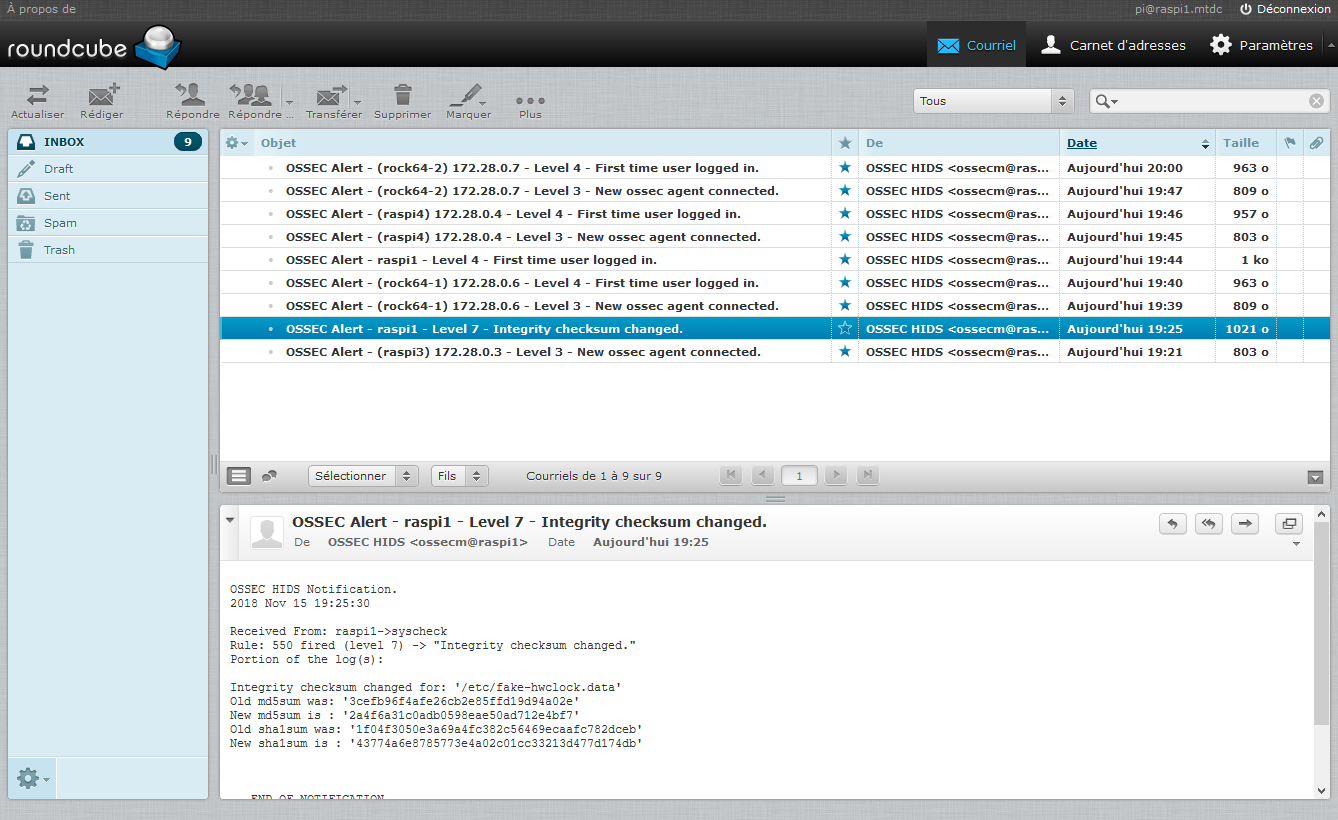
Licence de ce document : Creative Commons (CC BY-NC-ND 4.0)
CETTE DOCUMENTATION EST LIVRÉE “EN L’ÉTAT”, SANS GARANTIE D’AUCUNE SORTE ET DISTRIBUÉE DANS UN BUT ÉDUCATIF EXCLUSIVEMENT. L’AUTEUR, CONTRIBUTEURS DE CETTE DOCUMENTATION OU ©MYTINYDC.COM NE SAURAIENT EN AUCUN CAS ÊTRE TENUS RESPONSABLES DES DOMMAGES DIRECTS OU INDIRECTS POUVANT RÉSULTER DE L’APPLICATION DES PROCÉDURES MISES EN ŒUVRE DANS CETTE DOCUMENTATION, OU DE LA MAUVAISE INTERPRÉTATION DE CE DOCUMENT.